갤럭시 탭 S9 끄는 방법
최신의 강력한 장치를 손에 쥐었고, 당신이 꿈꿔 온 모든 것을 갖춘 것 같나요? 하지만 최고의 장치도 가끔은 작동을 멈춰야 합니다.

Samsung Pay는 휴대폰만 사용하는 비접촉식 결제를 위한 Samsung의 옵션입니다. 2020년의 좋은 시절에는 삼성의 모든 플래그십 스마트폰에 Samsung Pay와 함께 MST(Magnetic Secure Transmission)를 사용할 수 있는 기능이 포함되었습니다.
신용카드나 체크카드의 뒷면을 보면 상단에 검은색 띠가 있는 것을 볼 수 있습니다. 이것은 마그네틱 스트립을 기계에 대고 결제가 완료된 것으로 등록하는 것입니다. MST는 마그네틱 스트립을 에뮬레이트하여 터미널에서 카드를 스와이프할 필요가 없습니다.
그러나 Galaxy S21 라인업으로 MST는 세 모델 모두에서 완전히 제거되었습니다. 삼성은 NFC가 대부분의 장소에서 채택되어 MST가 필요하지 않을 정도로 성숙했다고 생각합니다. 불행히도 인도와 미국 시골 지역에서는 여전히 NFC를 결제에 사용할 수 없기 때문에 모든 지역이 그런 것은 아닙니다.
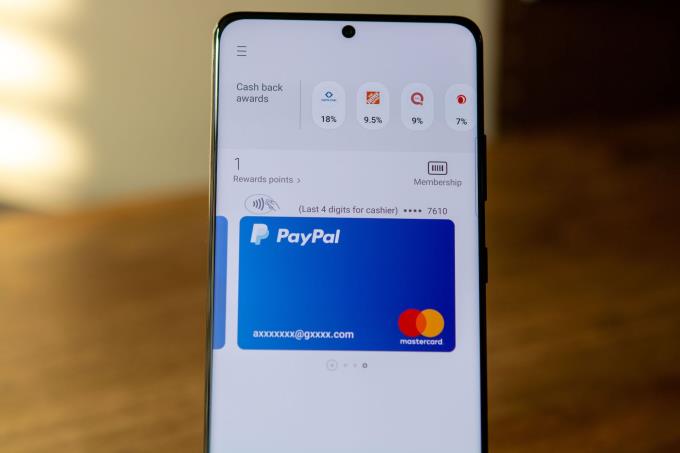
그렇다고해서 Samsung Pay가 Galaxy S21에서 완전히 쓸모 없게 된 것은 아닙니다. 어디에서나 Samsung Pay를 사용할 수 있는 대신 NFC 결제를 지원하는 위치에서만 사용할 수 있다는 의미입니다. Apple Pay 또는 Google Pay의 로고가 표시되면 Samsung Pay가 제대로 작동할 가능성이 있습니다.
Samsung Pay를 처음 설정하는 경우 매우 쉽고 간단한 프로세스입니다. 그러나 계속 진행하기 전에 충족해야 하는 몇 가지 전제 조건이 있습니다. 다음은 시작하는 데 필요한 모든 것입니다.
다음 방법은 Galaxy S21 라인업의 모든 장치에서 작동합니다. Galaxy S21에서 Samsung Pay를 설정하는 방법은 다음과 같습니다.
Galaxy S21 에서 Samsung Pay 앱을 엽니다 .
시작하기 를 탭합니다 .
새 PIN (잠금 화면 PIN과 다름)을 입력합니다.
PIN을 다시 입력하여 확인합니다.
화면의 지시에 따라 결제 카드를 추가합니다.
카드 추가를 건너뛰려면 Samsung Pay Home을 누르세요 .
많은 은행과 신용 조합이 Samsung Pay에 대한 지원을 추가했지만 추가 확인이 필요할 수 있습니다. 예를 들어 메릴랜드에 있는 M&T Bank의 경우 Samsung Pay에 카드를 추가한 후 빠른 전화를 걸어야 합니다. 확인을 위한 통화가 완료되면 직불카드와 신용카드가 광고된 대로 작동합니다.

이제 Samsung Pay를 설정했으므로 실제로 사용할 차례입니다. Galaxy S21에서 Samsung Pay를 사용하는 방법은 다음과 같습니다.
홈 화면 또는 잠금 화면 하단에서 위로 스와이프합니다.
사용하려는 체크카드 또는 신용카드를 선택합니다.
카드 아래 화면 하단의 PIN 버튼을 누릅니다.
휴대폰 뒷면을 단말기나 카드기 근처에 둡니다. 30초 동안 단말기를 탭하거나 위의 단계를 반복하여 Samsung Pay를 활성화해야 합니다.
결제 단말기에 메시지가 표시되면 카드의 PIN을 입력합니다.
간단합니다! 이제 항상 지갑에 손을 뻗지 않고 매장에 있는 동안 스마트폰을 사용하여 결제할 수 있습니다.
고맙게도 Samsung Pay는 하나 이상의 신용 카드 또는 직불 카드와 호환됩니다. 실제로 Samsung Pay에는 최대 10개의 결제 카드를 저장할 수 있어 외출 중에도 다양하게 사용할 수 있습니다. 그러나 더 많은 카드를 추가해야 하는 경우 다음과 같이 할 수 있습니다.
Galaxy S21 에서 Samsung Pay 앱을 엽니다 .
왼쪽 상단 모서리에 있는 메뉴 버튼을 누릅니다 .
카드 를 탭 합니다.
메뉴에서 카드 추가를 선택 합니다.
신용/직불카드 추가를 탭 합니다 .
화면의 지시에 따라 카드 추가를 완료합니다.
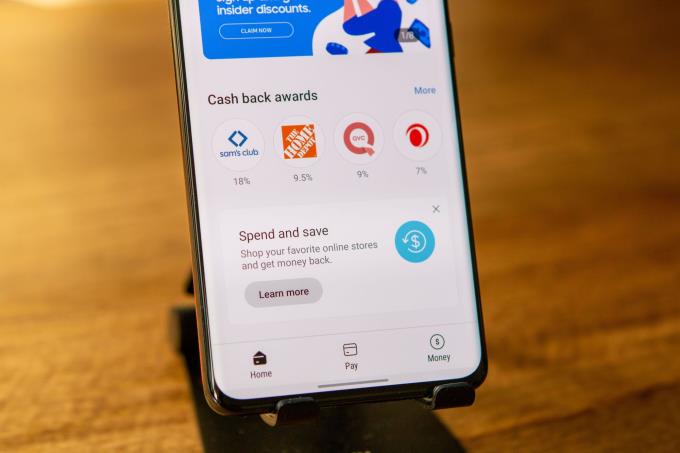
Galaxy S21 라인업에서 MST에 대한 지원이 부족한 것 외에는 다른 제한 사항이 많지 않습니다. Samsung Pay는 한 번에 최대 10개의 결제 카드를 사용할 수 있습니다. 그러나 상점에 대한 모든 보상 카드와 함께 기프트 카드를 무제한으로 저장하는 데에도 사용할 수 있습니다.
Samsung과 PayPal은 제휴하여 Samsung Pay에서 PayPal 계정을 사용할 수 있도록 했습니다. 이것은 매장에서 작동하며 Galaxy S21에서 바로 구매할 수 있습니다.
Samsung Pay에 대한 귀하의 생각과 MST 결제에서 벗어나기로 한 회사의 결정을 알려주세요. Google Pay와 같은 것을 계속 사용하시겠습니까? 아니면 삼성에서 제공하는 다양한 리워드와 캐쉬백을 이용하시겠습니까? 아래 의견에서 소리를 끄십시오.
최신의 강력한 장치를 손에 쥐었고, 당신이 꿈꿔 온 모든 것을 갖춘 것 같나요? 하지만 최고의 장치도 가끔은 작동을 멈춰야 합니다.
안녕하세요! 삼성 갤럭시 Z 폴드 5와 스타일러스의 호환성에 관심이 많으신 것 같네요. 잘 오셨어요! 모든 세부 정보를 제공해드릴게요.
삼성 갤럭시 Z 폴드 시리즈는 혁신과 기능성을 독특하게 결합하여 사용자에게 제공하는 폴더블 스마트폰 혁명의 최전선에 있습니다.
삼성 갤럭시 Z 폴드 5는 2023년 당시 가장 매력적인 기기 중 하나로 등장합니다. 7.6인치의 넓은 접이식 화면과 6.2인치의 전면 커버 디스플레이를 갖추고 있어 미래를 손에 쥐고 상호작용하는 느낌을 줍니다.
요즘 microSD 카드 슬롯이 있는 현대 기기를 찾는 것은 바늘 더미에서 바늘을 찾는 것과 같습니다. 대부분의 스마트폰 및 태블릿 제조업체는 확장 가능한 저장소를 포기했습니다.
Samsung Galaxy Watch에서 Always on Display(AOD)가 작동하지 않을 때 해결하는 방법을 알아보세요. 절전 모드 비활성화, 앱 데이터 지우기, Wearable 앱 재설치 등 7가지 효과적인 해결책을 제공합니다.
삼성 휴대폰에 문제가 있다고 표시되면 다시 시작한 다음 앱을 업데이트하세요. 오류가 지속되면 SIM 카드를 제거하십시오.
eSIM이 이동통신사에서 인기를 얻고 있지만 모든 스마트폰에는 여전히 SIM 카드 슬롯이 있습니다. 이것은 SIM 카드를 교환할 수 있도록 하기 위한 것입니다.
eSIM이 점점 더 대중화되고 있지만 아직까지는 전 세계를 장악하지 못했습니다. 여기에는 미래형 Samsung Galaxy Z Fold 2가 포함됩니다.
2020년은 삼성에게 매우 바쁜 해였습니다. 총 7개의 서로 다른 플래그십 레벨 장치가 출시된 것을 보았기 때문입니다. 그 숫자는 계속
지난 10월 Verizon은 iPhone 12 라인업과 함께 발표된 Nationwide 5G 네트워크의 수문을 열었습니다. 이건 좀 다르다
eSIM이 점점 더 대중화되고 있지만 아직까지는 전 세계를 장악하지 못했습니다. 여기에는 최근에 출시된 Samsung Galaxy S20 FE가 포함되어 있으며 Samsung Galaxy s20에서 SIM 카드 트레이를 삽입하고 꺼내는 방법을 단계별로 보여줍니다.
Galaxy Z Fold 2의 일부 소유자는 새로운 소프트웨어 업데이트를 받기 시작했습니다. 아직 모든 장치에 적용되지는 않았지만 일반적입니다. 소프트웨어
갤럭시 S21 라인업은 틀림없이 올해 최고의 안드로이드 폰이며, 올해가 지나면서 계속해서 그 타이틀을 놓고 경쟁할 것입니다.
당신은 그것에 대해 생각하지 않을 수 있지만 스마트 폰의 가장 일반적인 기능 중 하나는 스크린 샷을 찍는 기능입니다. 수년에 걸쳐,
Android 휴대전화에 스마트 어시스턴트가 있으면 매우 유용하고 유용합니다. 집안의 불을 켜고 끄는 것부터 메시지를 보내는 것까지
지불할 올바른 카드를 찾으려고 주머니나 지갑을 더듬어 다니는 것은 정말 실망스러울 수 있습니다. 지난 몇 년 동안 다양한
삼성 태블릿에서 Teams가 제대로 작동하지 않는 경우 캐시를 지우고 앱을 업데이트하세요. 로그인 문제를 해결하려면 MS Authenticator를 비활성화하십시오.
삼성은 마침내 올해 최고의 휴대폰이 될 갤럭시 S21, S21+, S21 울트라를 출시했습니다. 하지만 아무리 좋은 폰이라도
페이스북 스토리는 만드는 재미가 있습니다. 안드로이드 기기와 컴퓨터에서 스토리를 만드는 방법을 소개합니다.
이 튜토리얼을 통해 Google Chrome 및 Mozilla Firefox에서 삽입된 비디오 자동 재생 기능을 비활성화하는 방법을 알아보세요.
삼성 갤럭시 탭 A가 검은 화면에 멈추고 전원이 켜지지 않는 문제를 해결합니다.
아마존 파이어 및 파이어 HD 태블릿에서 음악 및 비디오를 삭제하여 공간을 확보하고, 정리를 하거나 성능을 향상시키는 방법을 지금 읽어보세요.
아마존 파이어 태블릿에서 이메일 계정을 추가하거나 삭제하는 방법을 찾고 계신가요? 우리의 포괄적인 가이드가 단계별로 과정을 안내해 드립니다. 좋아하는 장치에서 이메일 계정을 간편하게 관리하세요. 이 꼭 읽어야 할 튜토리얼을 놓치지 마세요!
안드로이드 기기에서 앱이 시작 시 자동으로 실행되지 않도록 영구적으로 방지하는 두 가지 솔루션을 보여주는 튜토리얼입니다.
이 튜토리얼은 Google 메시징 앱을 사용하여 안드로이드 기기에서 문자 메시지를 전달하는 방법을 보여줍니다.
아마존 파이어에서 구글 크롬을 설치하고 싶으신가요? 킨들 기기에서 APK 파일을 통해 구글 크롬 설치하는 방법을 알아보세요.
안드로이드 OS에서 맞춤법 검사 기능을 사용하거나 비활성화하는 방법.
다른 장치의 충전기를 내 전화기나 태블릿에서 사용할 수 있는지 궁금하신가요? 이 유익한 포스트에는 몇 가지 답변이 있습니다.

























